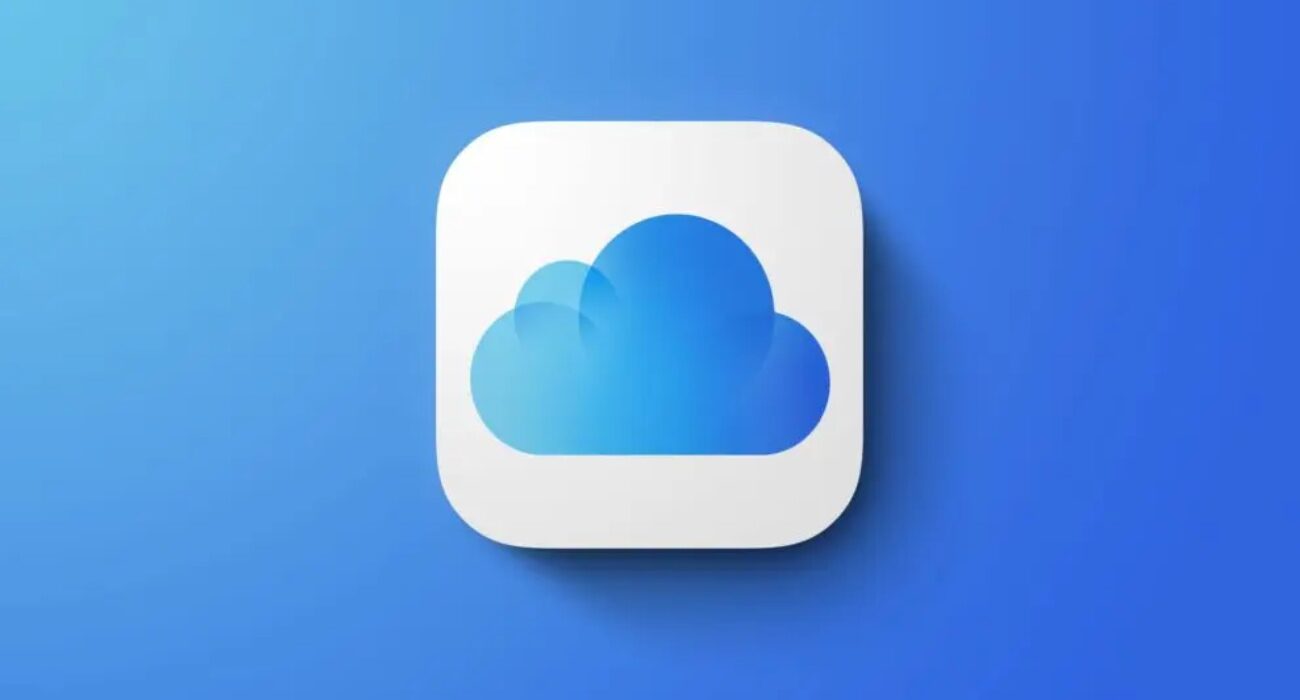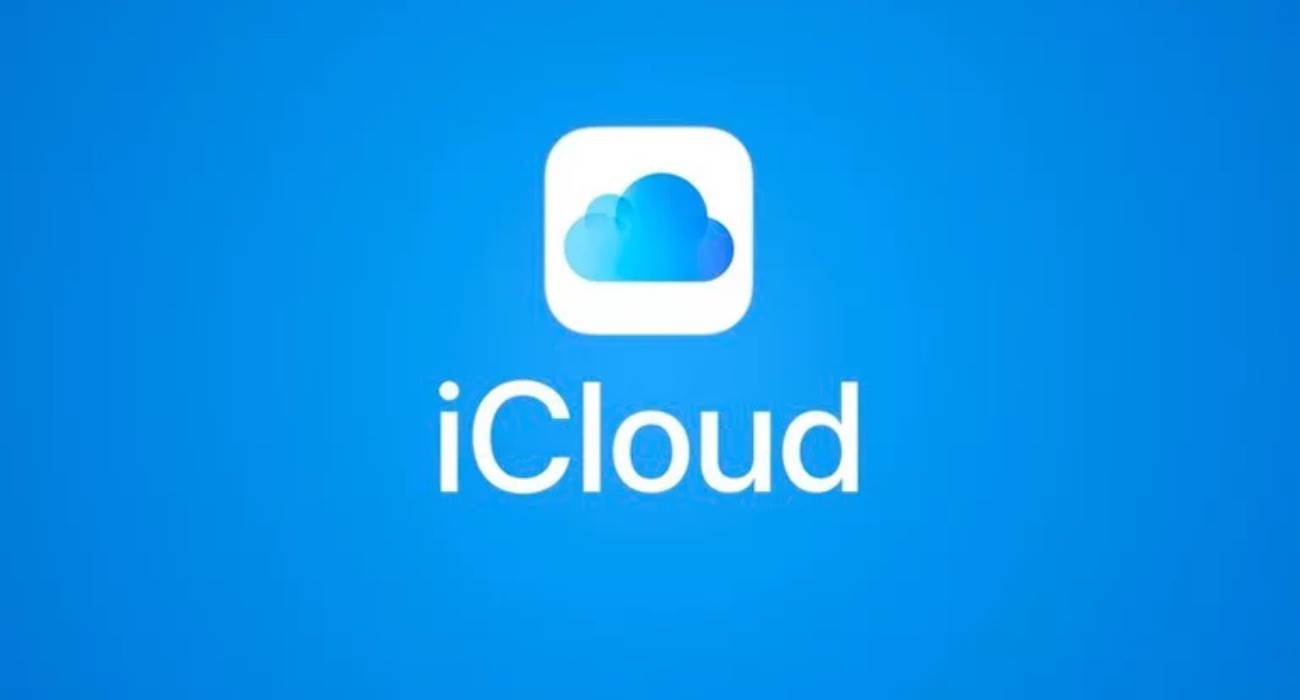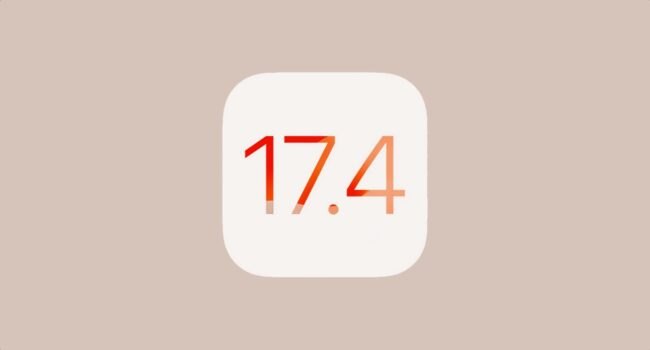Jak zwolnić miejsce w iCloud? Oto 5 prostych porad i wskazówek, które przydadzą się każdemu użytkownikowi urządzenia Apple. Zapraszamy!
Współczesny świat cyfrowy wymaga od nas coraz większej uwagi w kwestii zarządzania danymi. iCloud, usługa chmurowa od Apple, stała się dla wielu użytkowników nieodłącznym elementem codziennego użytkowania urządzeń marki Apple, oferującym wygodne rozwiązanie do przechowywania danych, zdjęć, dokumentów oraz kopii zapasowych.
Pomimo iż iCloud oferuje elastyczne plany przechowywania, efektywne zarządzanie dostępnym miejscem może pozwolić na uniknięcie konieczności przechodzenia na droższe pakiety. Oto szczegółowe omówienie pięciu strategii, które pomogą zwolnić miejsce w iCloud, zachowując przy tym porządek i bezpieczeństwo cyfrowych zasobów.
01. Dokładna analiza danych aplikacji
Początkowym krokiem ku efektywniejszemu wykorzystaniu przestrzeni iCloud jest przegląd danych zapisywanych przez poszczególne aplikacje. Należy pamiętać, że nie tylko aplikacje systemowe Apple, ale również te pobrane z App Store mogą synchronizować swoje dane z iCloud. Z pozoru niewielkie pliki, gromadzone przez długi czas lub w dużych ilościach, mogą znacząco obciążyć dostępną przestrzeń.
Aby dokładnie przeanalizować, które aplikacje wykorzystują miejsce w iCloud, należy przejść do sekcji Ustawienia – [Twoje Imię] – iCloud – Zarządzaj Przestrzenią/Schowkiem. Tu użytkownik znajdzie listę aplikacji uporządkowaną według ilości zajmowanego miejsca. Jest to idealne miejsce do podejmowania decyzji o ewentualnym usunięciu zbędnych danych aplikacji, które mogą być nieistotne lub niepotrzebne.
02. Konfiguracja dostępu aplikacji do iCloud
Kolejnym krokiem jest selektywne ograniczanie dostępu aplikacji do iCloud. Możliwość ta daje użytkownikowi kontrolę nad tym, które aplikacje mogą zapisywać swoje dane w chmurze, co jest szczególnie użyteczne w przypadku aplikacji rzadko używanych lub takich, które nie wymagają ciągłej synchronizacji. Aby to zrobić, należy udać się do Ustawienia – [Twoje Imię] – iCloud, gdzie przedstawiona jest lista aplikacji z możliwością wyłączenia ich dostępu do iCloud pojedynczo, za pomocą przełącznika.
03. Przegląd i usuwanie starych kopii zapasowych
Stare kopie zapasowe urządzeń mogą zajmować znaczną część przestrzeni w iCloud, zwłaszcza jeśli są przechowywane backupy urządzeń, z których już nie korzystamy. Usunięcie tych starych, niepotrzebnych kopii zapasowych może zwolnić cenne gigabajty. Aby zarządzać kopiami zapasowymi, użytkownik powinien przejść do Ustawienia – [Twoje Imię] – iCloud – Zarządzaj Przestrzenią/Schowkiem – Kopie zapasowe, gdzie można łatwo usunąć nieaktualne backupy.
04. Selekcja i zarządzanie zdjęciami oraz filmami
Multimedia, takie jak zdjęcia i filmy, to jedne z największych “zajmujących miejsce” elementów w iCloud. Regularne przeglądanie biblioteki i usuwanie niechcianych lub zbędnych zdjęć i filmów może znacząco wpłynąć na dostępną przestrzeń. Wykorzystanie funkcji “Optymalizuj Przechowywanie” w Ustawieniach Zdjęć na urządzeniach Apple może również pomóc w zarządzaniu tymi danymi, przechowując w pełnej rozdzielczości tylko te najważniejsze multimedia,
podczas gdy reszta zostaje bezpiecznie przechowywana w chmurze.
05. Porządkowanie danych w iCloud Drive
iCloud Drive to miejsce, gdzie użytkownicy mogą przechowywać dowolne pliki i dokumenty, co sprawia, że łatwo tu o nieporządek. Regularne przeglądanie zawartości iCloud Drive, usuwanie niepotrzebnych plików oraz organizacja pozostałych w przejrzyste foldery może znacznie pomóc w zarządzaniu przestrzenią. Użytkownicy mogą zarządzać zawartością iCloud Drive bezpośrednio z poziomu aplikacji Pliki na urządzeniach mobilnych, jak i Finder na Macu.
Implementacja powyższych strategii nie tylko pomoże zwolnić miejsce w iCloud, ale również zwiększy świadomość użytkownika co do tego, jakie dane są przechowywane w chmurze, co może przyczynić się do lepszego zabezpieczenia prywatności i danych osobowych. Regularne przeglądanie i porządkowanie cyfrowych zasobów to klucz do efektywnego zarządzania przestrzenią w chmurze, a także do utrzymania cyfrowego życia w harmonii.